设置IIS服务器定时自动重启的方法
设置服务器按日期、星期、时间定时自动开关机
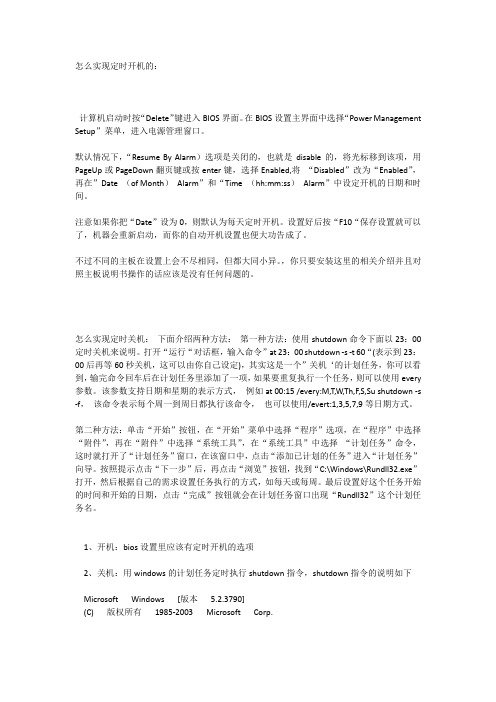
怎么实现定时开机的:计算机启动时按“Delete”键进入BIOS界面。
在BIOS设置主界面中选择“Power Management Setup”菜单,进入电源管理窗口。
默认情况下,“Resume By Alarm)选项是关闭的,也就是disable的,将光标移到该项,用PageUp或PageDown翻页键或按enter键,选择Enabled,将“Disabled”改为“Enabled”,再在”Date (of Month)Alarm”和“Time (hh:mm:ss)Alarm”中设定开机的日期和时间。
注意如果你把“Date”设为0,则默认为每天定时开机。
设置好后按“F10“保存设置就可以了,机器会重新启动,而你的自动开机设置也便大功告成了。
不过不同的主板在设置上会不尽相同,但都大同小异。
,你只要安装这里的相关介绍并且对照主板说明书操作的话应该是没有任何问题的。
怎么实现定时关机:下面介绍两种方法:第一种方法:使用shutdown命令下面以23:00定时关机来说明。
打开“运行“对话框,输入命令”at 23:00 shutdown -s -t 60“(表示到23:00后再等60秒关机,这可以由你自己设定),其实这是一个”关机‘的计划任务,你可以看到,输完命令回车后在计划任务里添加了一项,如果要重复执行一个任务,则可以使用every参数。
该参数支持日期和星期的表示方式,例如at 00:15 /every:M,T,W,Th,F,S,Su shutdown -s -f,该命令表示每个周一到周日都执行该命令,也可以使用/evert:1,3,5,7,9等日期方式。
第二种方法:单击“开始”按钮,在“开始”菜单中选择“程序”选项,在“程序”中选择“附件”,再在“附件”中选择“系统工具”,在“系统工具”中选择“计划任务”命令,这时就打开了“计划任务”窗口,在该窗口中,点击“添加已计划的任务”进入“计划任务”向导。
按照提示点击“下一步”后,再点击“浏览”按钮,找到“C:\Windows\Rundll32.exe”打开,然后根据自己的需求设置任务执行的方式,如每天或每周。
如何使电脑或者iis自动重启和定时重启
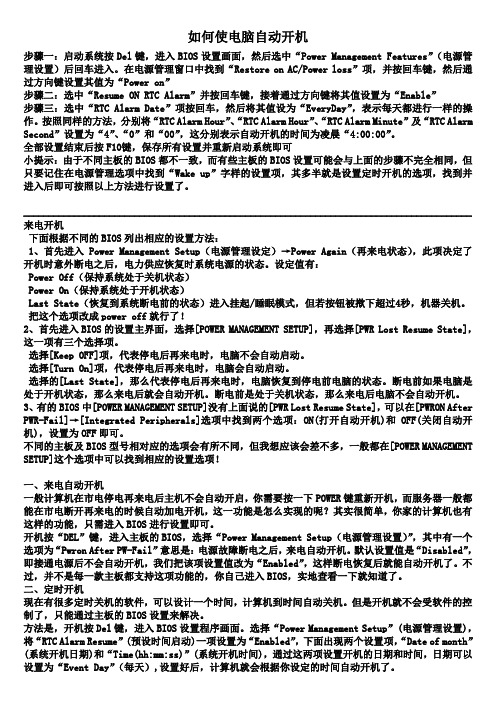
如何使电脑自动开机步骤一:启动系统按Del键,进入BIOS设置画面,然后选中“Power Management Features”(电源管理设置)后回车进入。
在电源管理窗口中找到“Restore on AC/Power loss”项,并按回车键,然后通过方向键设置其值为“Power on”步骤二:选中“Resume ON RTC Alarm”并按回车键,接着通过方向键将其值设置为“Enable”步骤三:选中“RTC Alarm Date”项按回车,然后将其值设为“EveryDay”,表示每天都进行一样的操作。
按照同样的方法,分别将“RTC Alarm Hour”、“RTC Alarm Hour”、“RTC Alarm Minute”及“RTC Alarm Second”设置为“4”、“0”和“00”,这分别表示自动开机的时间为凌晨“4:00:00”。
全部设置结束后按F10键,保存所有设置并重新启动系统即可小提示:由于不同主板的BIOS都不一致,而有些主板的BIOS设置可能会与上面的步骤不完全相同,但只要记住在电源管理选项中找到“Wake up”字样的设置项,其多半就是设置定时开机的选项,找到并进入后即可按照以上方法进行设置了。
_________________________________________________________________________________________来电开机下面根据不同的BIOS列出相应的设置方法:1、首先进入Power Management Setup(电源管理设定)→Power Again(再来电状态),此项决定了开机时意外断电之后,电力供应恢复时系统电源的状态。
设定值有:Power Off(保持系统处于关机状态)Power On(保持系统处于开机状态)Last State(恢复到系统断电前的状态)进入挂起/睡眠模式,但若按钮被揿下超过4秒,机器关机。
设置电脑每天自动定时重启

@echo off
shutdown -f -r -t 0
excite
然后,“定时”的功能可以添加一个新的“计划任务”。
在计划任务的程序选择中,选择刚才写的bat文件,然后在计划任务中可以设置这个文件运行的次数和时间。。设置成你想重启的时间就行了。。
具体 计划任务 和 .bat ,不了解的话可以去网上搜相关资料,这就不多说了。
设置电脑每天自动定时重启
解答一:
如果你想在每天的下午21点重启的话,应该是这样的。在运行框输入以下命令:at 21:00 ShutDown -r -t 00如果你想改变设置的话,运行echo Y | at /delete取消每天重启。另外,这样的设置必须是在电脑开机的时候才有效。就是说如果今天没有开机的话,不会重启
重启IIS服务的几种方法小结

重启IIS服务的⼏种⽅法⼩结
按照微软产品的⼀般性排错⽅法和故障解决⽅案,⼤多数软件问题可以通过重新启动到⽅法得以解决。
我们可以在不重新启动计算机的情况下重启IIS服务器服务。
当遇到⽹站应⽤程序瘫痪、且不能有效加以控制,⽹站应⽤程序⼯作不正常或者不稳定,甚⾄相当严重的问题都可以采⽤重启IIS的⽅法来解决。
下⾯给出重启IIS服务的⼏种⽅法。
以 Windows2003为例:
推荐使⽤命令操作,即第四种⽅法。
1、通过“IIS管理器”重启
在IIS服务器管理控制树中展开IIS节点,选择需要重新启动IIS服务的计算机,接着单击⿏标右键,选择“所有任务”->“重新启动IIS”。
2、通过“控制⾯板”->“管理⼯具”->“服务”重启
打开“控制⾯板”->“管理⼯具”->“服务”。
找到“IIS Admin Service” 右键点击“重新启动” 弹出 “停⽌其它服务” 窗⼝,点
击“是”。
3、通过Net 命令操作
点击 “开始”->“运⾏”,输⼊cmd 打开命令窗⼝;
输⼊ net stop iisadmin /y 回车停⽌IIS;
再输⼊ net start iisadmin 回车启动IIS;
再输⼊ net start w3svc 回车WEB服务。
4、通过IISReset 命令操作
点击 “开始”->“运⾏”,输⼊iisreset 回车。
⼀般情况下我们使⽤iisreset /restart,有时候为了实现⽹站iis的⾃动重启,我们结合windows任务计划。
IIS应用程序池自动停止 关闭 假死 自动重启以及iis权限等解决办法
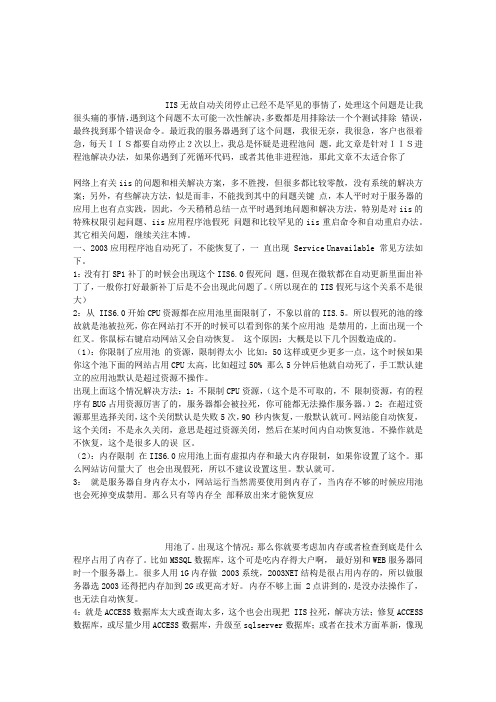
IIS无故自动关闭停止已经不是罕见的事情了,处理这个问题是让我很头痛的事情,遇到这个问题不太可能一次性解决,多数都是用排除法一个个测试排除错误,最终找到那个错误命令。
最近我的服务器遇到了这个问题,我很无奈,我很急,客户也很着急,每天IIS都要自动停止2次以上,我总是怀疑是进程池问题,此文章是针对IIS进程池解决办法,如果你遇到了死循环代码,或者其他非进程池,那此文章不太适合你了网络上有关iis的问题和相关解决方案,多不胜搜,但很多都比较零散,没有系统的解决方案;另外,有些解决方法,似是而非,不能找到其中的问题关键点,本人平时对于服务器的应用上也有点实践,因此,今天稍稍总结一点平时遇到地问题和解决方法,特别是对iis的特殊权限引起问题、iis应用程序池假死问题和比较罕见的iis重启命令和自动重启办法。
其它相关问题,继续关注本博。
一、2003应用程序池自动死了,不能恢复了,一直出现 Service Unavailable 常见方法如下。
1:没有打SP1补丁的时候会出现这个IIS6.0假死问题,但现在微软都在自动更新里面出补丁了,一般你打好最新补丁后是不会出现此问题了。
(所以现在的IIS假死与这个关系不是很大)2:从 IIS6.0开始CPU资源都在应用池里面限制了,不象以前的IIS.5。
所以假死的池的缘故就是池被拉死,你在网站打不开的时候可以看到你的某个应用池是禁用的,上面出现一个红叉。
你鼠标右键启动网站又会自动恢复。
这个原因:大概是以下几个因数造成的。
(1):你限制了应用池的资源,限制得太小比如:50这样或更少更多一点,这个时候如果你这个池下面的网站占用CPU太高,比如超过50% 那么5分钟后他就自动死了,手工默认建立的应用池默认是超过资源不操作。
出现上面这个情况解决方法:1:不限制CPU资源,(这个是不可取的,不限制资源,有的程序有BUG占用资源厉害了的,服务器都会被拉死,你可能都无法操作服务器。
如何配置服务器定时开关机

可编辑ppt
6
2、自动登Байду номын сангаас的实现
2.1 .1 运行“control userpassword2”命令
可编辑ppt
7
2、自动登录的实现
2.1 .2 将“要使用本机,用户必须输入用户名和密码” 前的对勾清除
可编辑ppt
8
2、自动登录的实现
2.1 .3 输入要自动登录的用户名及密码
可编辑ppt
9
2、自动登录的实现
2.2.1 运行注册表,找到相应目录
•
运行regedit
• 找到
HKEY_LOCAL_MACHINES\SOFTWARE\
Microsoft\WindowsNT\Current
Version\Winlogon
可编辑ppt
10
2、自动登录的实现
2.2.2 新建字符串值
• 新建字符串指
• ⑴autoadminlogon(键值设为1) • ⑵defaultusername(键值为自动登录的用户名) • ⑶defaultpassword(键值为自动登录用户的密码) • ⑷defaultdomainname(键值为自动登录的计算机名称或者登录网络的域名)
可编辑ppt
11
3、自动关机实现
3.1打开记事本,输入”shutdown –s –t”
可编辑ppt
12
3、自动关机实现
3.2将文本文档保存为.BAT格式
可编辑ppt
13
3、自动关机实现
3.3 运行“任务计划”
可编辑ppt
14
3、自动关机实现
3.4 添加任务计划
可编辑ppt
15
3、自动关机实现
如何配置服务器定时开关机

如何配置服务器定时开关机1、自动定时开机的实现1.1启动计算机时,按“Delete”键进入BIOS界面,在主界面中选择“PowerManagementSetup”菜单,进入电源管理窗口“Power--On by Alarm”选项上,默认情况下次选项为1.2将光标移动到“Power选项上,默认情况下次选项为“Disabled”1.3用PageUp或PageDown翻页键将“Disabled”改为“Enabled”,1.4然后在“Date of Month Alarm”和“Time(hh:mm:ss)Alarm”中分别设定开机的日期和时间。
1.5 按F10,保存退出BIOS 定时开机需要您的主板支持才行,不过现在大多数主板都有这项功能。
另外,不同的主板在设置上会不尽相同,不过都大同小异。
外,不同的主板在设置上会不尽相同,不过都大同小异。
2、自动登录的实现2.1 .1 运行“control userpassword2”命令命令2.1 .2 将“要使用本机,用户必须输入用户名和密码”前的对勾清除前的对勾清除2.1 .3 输入要自动登录的用户名及密码输入要自动登录的用户名及密码2.2.1 运行注册表,找到相应目录运行注册表,找到相应目录运行regedit 找到HKEY_LOCAL_MACHINES\SOFTWARE\Microsoft\WindowsNT\CurrentVersion\Winlogon 2.2.2 新建字符串值新建字符串值•新建字符串指新建字符串指•⑴autoadminlogon(键值设为1)•⑵defaultusername(键值为自动登录的用户名)(键值为自动登录的用户名)•⑶defaultpassword(键值为自动登录用户的密码)(键值为自动登录用户的密码)•⑷defaultdomainname(键值为自动登录的计算机名称或者登录网络的域名)(键值为自动登录的计算机名称或者登录网络的域名)3、自动关机实现3.1打开记事本,输入”shutdown –s –t”.BAT T格式3.2将文本文档保存为.BA格式3.3 运行“任务计划”3.4 添加任务计划添加任务计划3.5 3.6 找到脚本文件找到脚本文件3.7 输入名称,选择“每天”3.8 输入运行时间输入运行时间3.9 输入密码输入密码3.10 完成完成。
IIS监控--自动重启脚本工具IISWatcher IIS自动重启vbs脚本

IIS监控--自动重启脚本工具IISWatcher IIS自动重启vbs脚本功能:可以在IIS意外终止时自动重启IIS,无须登陆系统,无人职守条件:1.服务器安装过Windows Script 5.6,可以正常运行.vbs脚本。
2.确保系统服务WindowsManagement Instrumentation 正常启动。
将以下代码复制为fu.vbs,放至系统盘WINNT/System32/下,注意重命名时要和“cscript //h:cscript&&cscript fu.vbs” 中的fu.vbs保持一至,否则计划任务启动时报找不到文件的错误。
然后做计划任务,让其在系统启动时运行监控vbs代码:程序代码strFullName = WScript.FullNamestrWshHost = Right(strFullName, 11)'WScript.Echo "Default script host: " & strWshHostIf strWshHost = "WScript.exe" ThenSet objShell = CreateObject("WScript.Shell")objShell.Run _"%comspec% /k ""cscript //h:cscript&&cscript fu.vbs""", _MAXIMIZE_WINDOWIf Err.Number 0 ThenWScript.Echo "Error 0x" & hex(Err.Number) & " occurred. " & _Err.Description & ". " & VbCrLf & _"Could not temporarily change the default script host to Cscript."Err.ClearWScript.QuitEnd IfWScript.QuitEnd If'----上面这段代码是强制到cscript命令行,一般要在cmd命令行下输入cscript *.vbs,如果直接执行vbs会用wscript打开,这样只会弹个对话框,我不喜欢,有不想每次都cscript,所以要写点额外的代码,双击后会调用一个wscript执行csript,然后再消灭自己,幸好微软的网站上提供了这个代码------------------------------ ------strComputer = "."Set objWMIService = GetObject("winmgmts:" _& "{impersonationLevel= impersonate, (Security)}!\\" & strComputer & "\root\cimv2")Set colMonitoredEvents = objWMIService.ExecNotificationQuery _("Select * from __instancecreationevent where TargetInstance isa'Win32_NTLogEvent' and TargetInstance.EventCode = '7031' ")Wscript.Echo "开始监视iis于"&nowDoSet objLatestEvent = colMonitoredEvents.NextEventWscript.Echo "重新启动iis "&nowSet objShell = CreateObject("WScript.Shell")objShell.Run "%COMSPEC% /c IISRESET.EXE",,1'------核心程序whichfile=("iisresetlog.htm")set fso=createobject("Scripting.FileSystemObject")if Not fso.FileExists(whichfile) theniomode=2 : create=true'Set MyFile = fso.CreateT extFile(whichfile,True)elseiomode=8 : create=false'Set MyFile = fso.CreateT extFile(whichfile)end ifset MyFile = fso.OpenTextFile(whichfile,iomode,create)'MyFile.writeLine("事件发生于"&now&" 重启iis成功"&vbctrf)if create=true thenMyFile.WriteLine ""MyFile.WriteLine ""MyFile.WriteLine ""MyFile.WriteLine ""MyFile.WriteLine ""MyFile.WriteLine ""end ifMyFile.WriteLine " iis重启时间: " &now& ""'MyFile.WriteLine " 是否成功: 是"MyFile.WriteLine ""MyFile.WriteLine " "MyFile.Closeset fso=nothingLoop'-----用fso记录iis 重启日志。
IIS应用程序池自动停止 关闭 假死 自动重启以及iis权限等解决办法
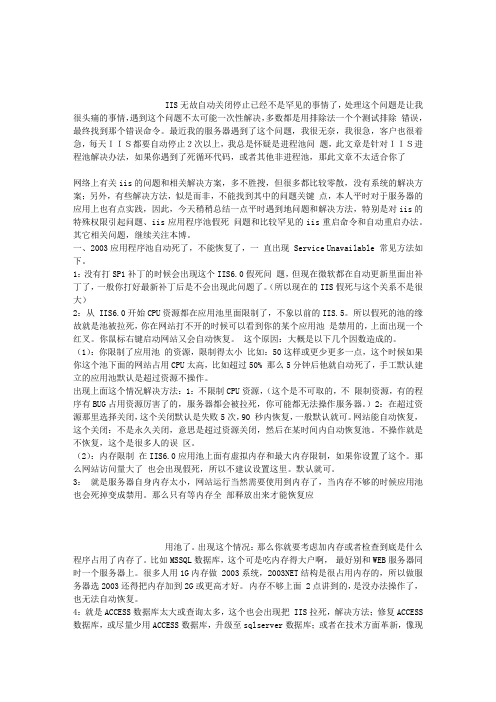
IIS无故自动关闭停止已经不是罕见的事情了,处理这个问题是让我很头痛的事情,遇到这个问题不太可能一次性解决,多数都是用排除法一个个测试排除错误,最终找到那个错误命令。
最近我的服务器遇到了这个问题,我很无奈,我很急,客户也很着急,每天IIS都要自动停止2次以上,我总是怀疑是进程池问题,此文章是针对IIS进程池解决办法,如果你遇到了死循环代码,或者其他非进程池,那此文章不太适合你了网络上有关iis的问题和相关解决方案,多不胜搜,但很多都比较零散,没有系统的解决方案;另外,有些解决方法,似是而非,不能找到其中的问题关键点,本人平时对于服务器的应用上也有点实践,因此,今天稍稍总结一点平时遇到地问题和解决方法,特别是对iis的特殊权限引起问题、iis应用程序池假死问题和比较罕见的iis重启命令和自动重启办法。
其它相关问题,继续关注本博。
一、2003应用程序池自动死了,不能恢复了,一直出现 Service Unavailable 常见方法如下。
1:没有打SP1补丁的时候会出现这个IIS6.0假死问题,但现在微软都在自动更新里面出补丁了,一般你打好最新补丁后是不会出现此问题了。
(所以现在的IIS假死与这个关系不是很大)2:从 IIS6.0开始CPU资源都在应用池里面限制了,不象以前的IIS.5。
所以假死的池的缘故就是池被拉死,你在网站打不开的时候可以看到你的某个应用池是禁用的,上面出现一个红叉。
你鼠标右键启动网站又会自动恢复。
这个原因:大概是以下几个因数造成的。
(1):你限制了应用池的资源,限制得太小比如:50这样或更少更多一点,这个时候如果你这个池下面的网站占用CPU太高,比如超过50% 那么5分钟后他就自动死了,手工默认建立的应用池默认是超过资源不操作。
出现上面这个情况解决方法:1:不限制CPU资源,(这个是不可取的,不限制资源,有的程序有BUG占用资源厉害了的,服务器都会被拉死,你可能都无法操作服务器。
服务器自动重启办法
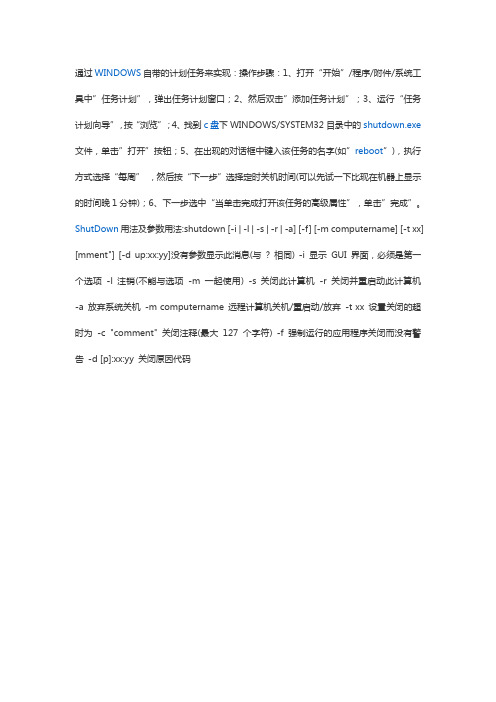
通过WINDOWS自带的计划任务来实现:操作步骤:1、打开“开始”/程序/附件/系统工具中”任务计划”,弹出任务计划窗口;2、然后双击”添加任务计划”;3、运行“任务计划向导”,按“浏览”;4、找到c盘下WINDOWS/SYSTEM32目录中的shutdown.exe 文件,单击”打开”按钮;5、在出现的对话框中键入该任务的名字(如”reboot”),执行方式选择“每周”,然后按“下一步”选择定时关机时间(可以先试一下比现在机器上显示的时间晚1分钟);6、下一步选中“当单击完成打开该任务的高级属性”,单击”完成”。
ShutDown用法及参数用法:shutdown [-i | -l | -s | -r | -a] [-f] [-m computername] [-t xx] [mment"] [-d up:xx:yy]没有参数显示此消息(与? 相同) -i 显示GUI 界面,必须是第一个选项-l 注销(不能与选项-m 一起使用) -s 关闭此计算机-r 关闭并重启动此计算机-a 放弃系统关机-m computername 远程计算机关机/重启动/放弃-t xx 设置关闭的超时为-c "comment" 关闭注释(最大127 个字符) -f 强制运行的应用程序关闭而没有警告-d [p]:xx:yy 关闭原因代码。
iis定时执行方法
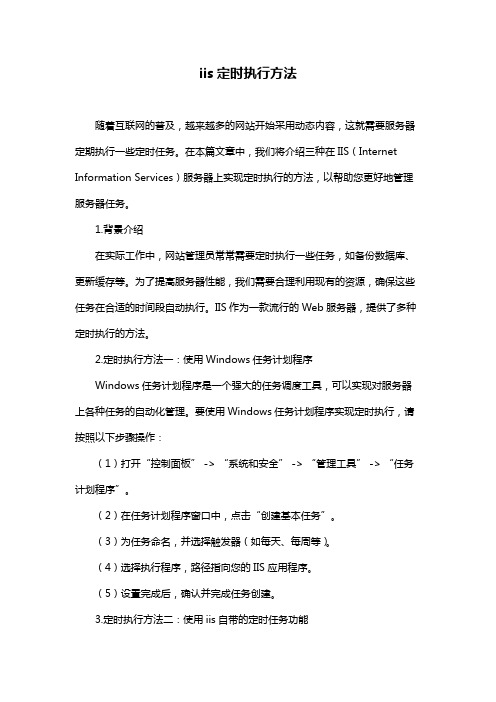
iis定时执行方法随着互联网的普及,越来越多的网站开始采用动态内容,这就需要服务器定期执行一些定时任务。
在本篇文章中,我们将介绍三种在IIS(Internet Information Services)服务器上实现定时执行的方法,以帮助您更好地管理服务器任务。
1.背景介绍在实际工作中,网站管理员常常需要定时执行一些任务,如备份数据库、更新缓存等。
为了提高服务器性能,我们需要合理利用现有的资源,确保这些任务在合适的时间段自动执行。
IIS作为一款流行的Web服务器,提供了多种定时执行的方法。
2.定时执行方法一:使用Windows任务计划程序Windows任务计划程序是一个强大的任务调度工具,可以实现对服务器上各种任务的自动化管理。
要使用Windows任务计划程序实现定时执行,请按照以下步骤操作:(1)打开“控制面板” -> “系统和安全” -> “管理工具” -> “任务计划程序”。
(2)在任务计划程序窗口中,点击“创建基本任务”。
(3)为任务命名,并选择触发器(如每天、每周等)。
(4)选择执行程序,路径指向您的IIS应用程序。
(5)设置完成后,确认并完成任务创建。
3.定时执行方法二:使用iis自带的定时任务功能IIS服务器自带了定时任务功能,可以方便地实现网站的自动启动和停止。
以下是使用iis自带的定时任务功能的步骤:(1)打开IIS管理器,展开对应网站的“任务”节点。
(2)点击“添加”,创建一个新的任务。
(3)选择任务类型,如“启动应用程序”。
(4)填写应用程序的路径和参数。
(5)设置任务的执行时间,如每天凌晨1点。
(6)完成任务创建。
4.定时执行方法三:通过脚本实现定时任务如果您熟悉脚本语言,可以编写一个脚本来实现定时任务。
以下是一个简单的Python脚本示例:```pythonimport timewhile True:# 执行您的任务代码print("执行定时任务")# 每隔一段时间执行一次任务,例如1小时time.sleep(3600)```5.总结与建议在实际应用中,您可以根据自己的需求选择合适的定时执行方法。
IIS延时设置

1、服务管理窗口找到IIS Admin Service 邮件弹出以下窗体,将启动类型改为延迟启动
2、设置程序开机启动步骤:
A通过开始按钮,打开附件,找到启动文件夹。
找到后右击启动文件夹,选择打开命令。
B点击打开后,系统会将启动文件夹打开。
C找到指定程序的快捷方式,例如印象笔记,如果桌面上没有你想要的快捷方式,可以通过我的另一个经验“如何新建程序或文件的快捷方式”来学习一下。
D找到指定的快捷方式后,将快捷方式复制或拖到刚刚打开的启动文件夹下面。
E重启系统,开机后,刚刚设置的程序就会自动打开了。
IIS的定时启动、关闭

IIS的定时启动、关闭启动IIS:net start iisadmin (IIS的整个服务)net start w3svc (WWW网页WEB服务)停止IIS:net stop iisadmin /y (会自动停止www、ftp和smtp服务)如果用的IIS自带FTP还可以执行net start MSFtpsvc命令来启动FTP另外,还可以通过命名行使用iisreset命令加参数对IIS进行控制:C:\Documents and Settings\Administrator>iisreset /?IISRESET.EXE (c) Microsoft Corp. 1998-1999Usage:iisreset [computername]/RESTART 停止然后重新启动所有Internet 服务。
/START 启动所有 Internet 服务。
/STOP 停止所有 Internet 服务。
/REBOOT 重新启动计算机。
/REBOOT onERROR 如果在启动、停止或重新启动Internet 服务时发生错误,则重新启动计算机。
/NOFORCE 假如尝试停止失败时,不要强制终止Internet 服务。
/TIMEOUT:val 指定超时值(以秒为单位)来等待 Internet 服务的成功终止。
假如REBOOT onERROR 参数已被指定,超时后可以重新启动计算机。
默认值为20 秒重新开始,60 秒停止,0 秒重新启动。
/STATUS 显示所有 Internet 服务的状态。
/ENABLE 在本地系统上启用Internet 服务的重新启动。
/DISABLE 在本地系统上禁用 Internet 服务的重新启动。
附:批处理重启IIS-WEB服务器的命令,目的:通过自己编写代码实现IIS服务的重启步骤:1.新建一个记事本,命名为IIS.txt2.打开IIS.txt记事本,添加如下代码:@echo offnet stop iisadmin /yesnet start iisadminnet start w3svc3.另存为IIS.bat即可,双击IIS.bat就开始批处理命令。
定时打开关闭IIS服务器目录网络服务器-电脑资料

定时打开关闭IIS服务器目录网络服务器-电脑资料有时需要定时打开或关闭IIS 服务器的目录,这时就要设置相应目录的权限,使访问者在规定的时间访问这些文件,。
为了达到这个目的,可以设置这个目录的读权限何时打开或关闭。
经过摸索,发现使用NT下的CACLS和AT命令,可以实现上述目的。
显示或修改文件的访问有时需要定时打开或关闭IIS服务器的目录,这时就要设置相应目录的权限,使访问者在规定的时间访问这些文件。
为了达到这个目的,可以设置这个目录的读权限何时打开或关闭。
经过摸索,发现使用NT 下的CACLS和AT命令,可以实现上述目的。
显示或修改文件的访问控制清单命令1.使用格式CACLS filename [/T] [/E] [/C] [/G user:perm] [/R user [...]] [/P user:perm [...]] [/D user [...]]上述参数的含义:filename显示ACL。
/T更改当前目录和所有子目录中指定文件的ACL。
/E编辑但不替代ACL。
/C在访问禁止错误时继续。
/G user:perm对指定用户赋予访问权限。
Perm可以是:R(读权限)。
C更改(写)权限。
F完全控制权限。
/R user撤消指定用户的访问权限(仅在与/E一起使用时有效)。
/P user:perm替代指定用户的访问权限。
Perm可以是:N(没有权限)、R(读权限)、C(写权限)、F(完全控制权限)。
/D user禁止指定用户访问。
在命令中可以使用通配符指定多个文件。
也可以在命令中指定多个用户。
2.应用举例CACLS D:\Wwwroot\Outside /T /E /C /G everyone:r(给予D:\Wwwroot\Outside目录及子目录读的权限)CACLS D:\Wwwroot\Outside /T /E /C /R everyone(撤消D:\Wwwroot\Outside目录及子目录读的权限)CACLS D:\Wwwroot\Outside\bbs\*.htm /E /C /G Everyone:r(给予D:\Wwwroot\Outside\bbs\*.htm读的权限)定时自动执行命令AT命令指出在特定的日期和时间运行某些命令和程序,电脑资料《定时打开关闭IIS服务器目录网络服务器》(https://www.)。
用指令怎么重启IIS服务

用指令怎么重启IIS服务
我们在配置iis的时候总需要重启iis,那么大家知道指令怎么重启IIS服务吗?就让店铺来告诉大家用指令重启IIS服务的方法吧,希望可以帮助到大家。
用指令重启IIS服务方法
1.使用快捷组合键win+r打开运行窗口,输入“cmd”按回车确认。
如下图所示
2.在命令提示符后输入“net stop iisadmin /y”按回车,表示要停止iis服务,如下图所示
3.然后接着再次输入“net stop iisadmin /y”按回车,表示要启动iis服务。
如下图所示
4.接着继续输入命令“net start w3svc”按回车确定,表示已经启动web服务。
如下图所示。
Win7系统下重启iis服务的操作方法

Win7系统下重启iis服务的操作方法
Win7系统下重启iis服务的操作方法
iis是Internet Information Services的缩写,不少用户在Win7系统安装IIS服务,主要在本地进行测试网站。
那么Win7系统如何重启iis服务?电脑知识分享一下Win7系统下重启iis服务的操作方法。
重启iis服务的操作方法
1、首先我们鼠标右键点击桌面上的“计算机”图标,在弹出菜单之后选择“管理”的选项,在计算机管理的界面中,我们展开左侧菜单中的服务和应用程序-服务,如下图所示:
2、在服务的右侧窗口中找到“IIS Admin Service”选项,并鼠标右键点击该选项,弹出菜单之后我们选择“重新启动”选项。
如下图所示:
以上就是电脑知识分享的Win7系统下重启iis服务的操作方法,如果你不会重启IIS服务,不妨通过以上的方法来操作即可。
设置IIS服务器定时自动重启的方法
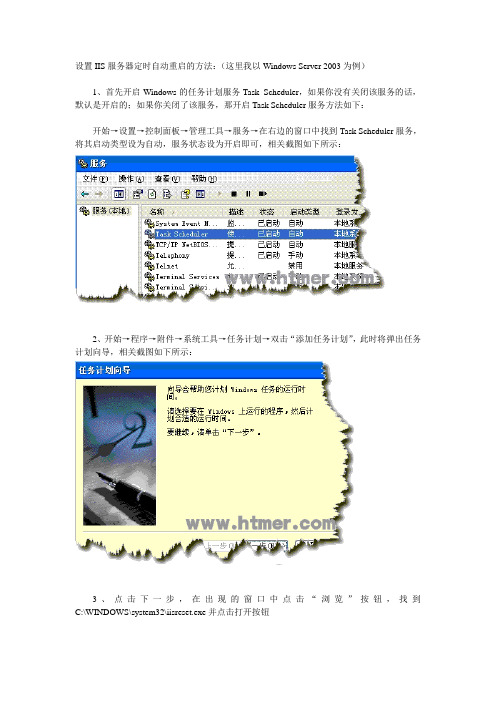
设置IIS服务器定时自动重启的方法:(这里我以Windows Server 2003为例)
1、首先开启Windows的任务计划服务Task Scheduler,如果你没有关闭该服务的话,默认是开启的;如果你关闭了该服务,那开启Task Scheduler服务方法如下:
开始→设置→控制面板→管理工具→服务→在右边的窗口中找到Task Scheduler服务,将其启动类型设为自动,服务状态设为开启即可,相关截图如下所示:
2、开始→程序→附件→系统工具→任务计划→双击“添加任务计划”,此时将弹出任务计划向导,相关截图如下所示:
3、点击下一步,在出现的窗口中点击“浏览”按钮,找到C:\WINDOWS\system32\iisreset.exe并点击打开按钮
4、此时在弹出的窗口中输入计划任务的名称,并选择一个执行任务的时间,相关截图如下所示:
5、点击下一步按钮,分别设置起始时间、运行计划任务的周期以及起始日期,相关截图如下所示:
6、点击下一步按钮,输入您计算机的用户名以及密码,相关截图如下所示:
7、点击下一步按钮,出现“您已成功地计划了下列任务”提示,最后点击完成按钮即可,相关截图如下所示:。
- 1、下载文档前请自行甄别文档内容的完整性,平台不提供额外的编辑、内容补充、找答案等附加服务。
- 2、"仅部分预览"的文档,不可在线预览部分如存在完整性等问题,可反馈申请退款(可完整预览的文档不适用该条件!)。
- 3、如文档侵犯您的权益,请联系客服反馈,我们会尽快为您处理(人工客服工作时间:9:00-18:30)。
设置IIS服务器定时自动重启的方法:(这里我以Windows Server 2003为例)
1、首先开启Windows的任务计划服务Task Scheduler,如果你没有关闭该服务的话,默认是开启的;如果你关闭了该服务,那开启Task Scheduler服务方法如下:
开始→设置→控制面板→管理工具→服务→在右边的窗口中找到Task Scheduler服务,将其启动类型设为自动,服务状态设为开启即可,相关截图如下所示:
2、开始→程序→附件→系统工具→任务计划→双击“添加任务计划”,此时将弹出任务计划向导,相关截图如下所示:
3、点击下一步,在出现的窗口中点击“浏览”按钮,找到C:\WINDOWS\system32\iisreset.exe并点击打开按钮
4、此时在弹出的窗口中输入计划任务的名称,并选择一个执行任务的时间,相关截图如下所示:
5、点击下一步按钮,分别设置起始时间、运行计划任务的周期以及起始日期,相关截图如下所示:
6、点击下一步按钮,输入您计算机的用户名以及密码,相关截图如下所示:
7、点击下一步按钮,出现“您已成功地计划了下列任务”提示,最后点击完成按钮即可,相关截图如下所示:。
